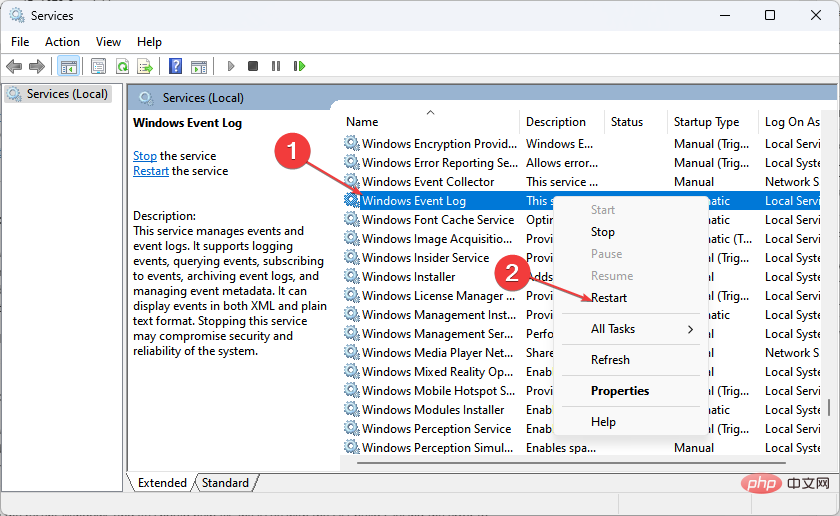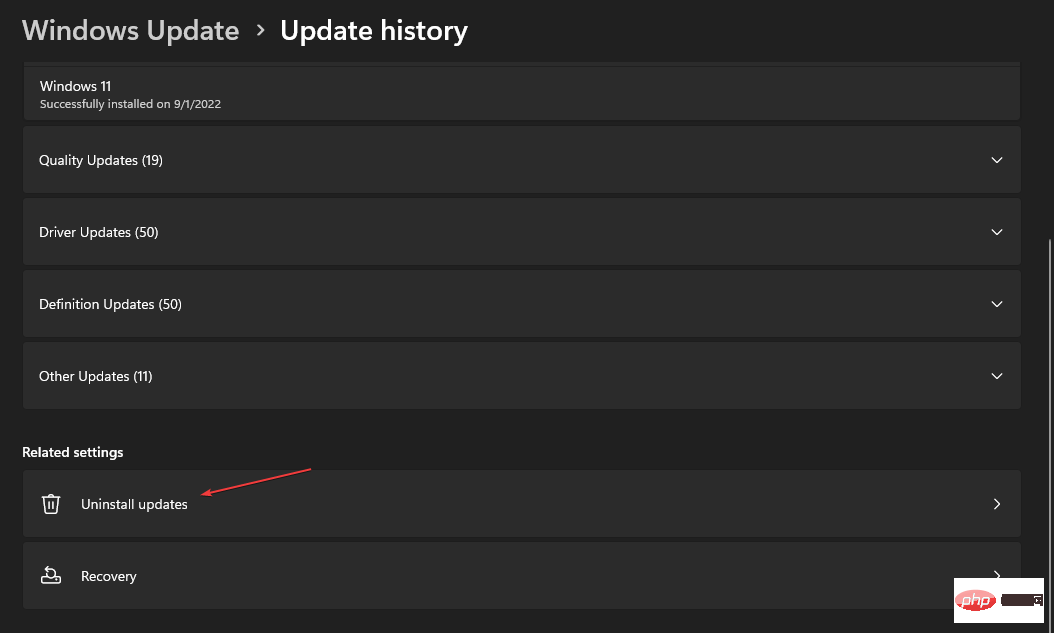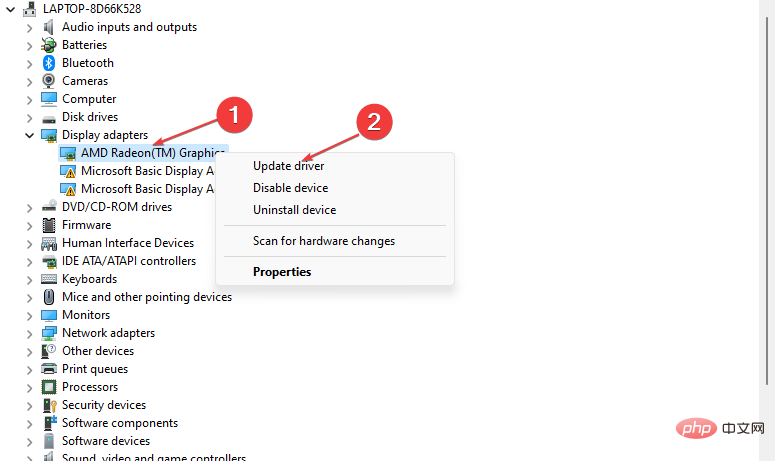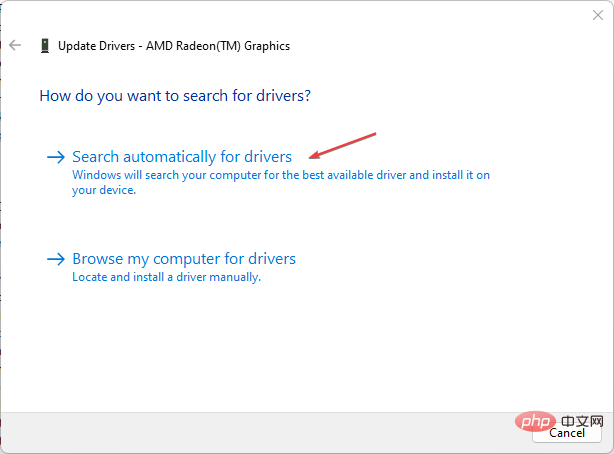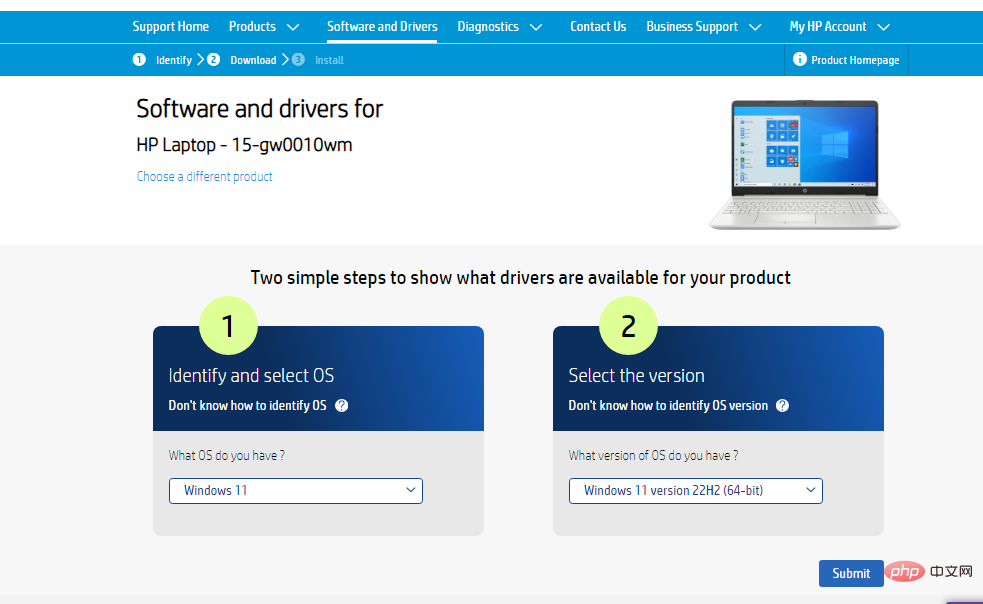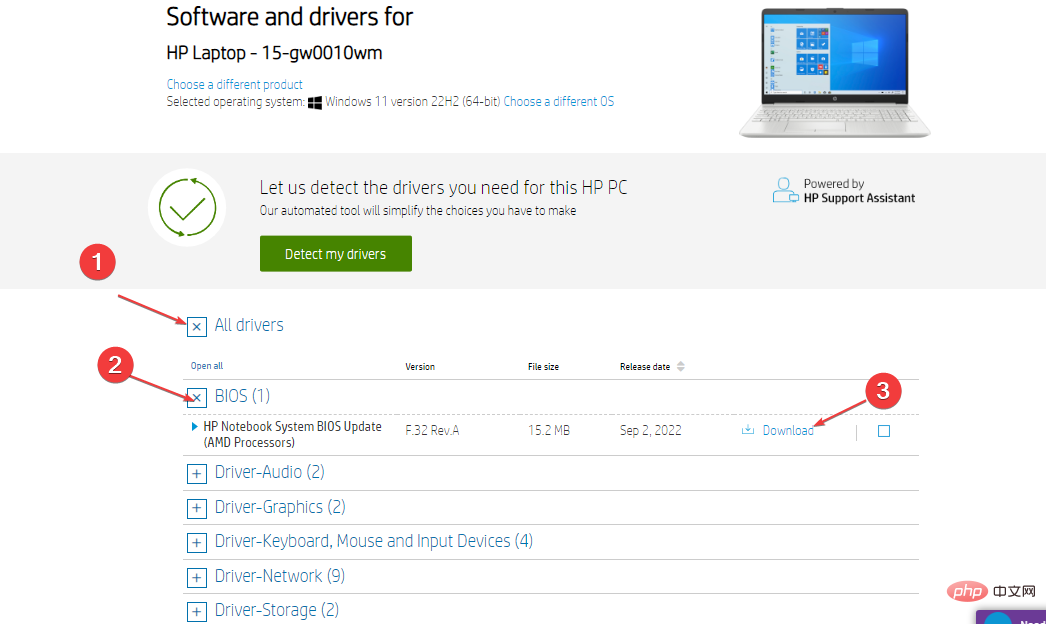事件 ID 4672:如何修复此特殊登录错误
- WBOYWBOYWBOYWBOYWBOYWBOYWBOYWBOYWBOYWBOYWBOYWBOYWB转载
- 2023-04-15 11:34:025382浏览
Active Directory 审核员将以事件日志 ID 的形式向您显示计算机上运行的不同活动和进程。Windows 安全日志事件 ID 4672 是这些事件 ID 之一。每当分配了任何管理员等效用户权限的帐户登录时,它都会通知您。
但是,本指南将讨论事件 ID 4672 在设备上反复出现。查看我们关于修复安全日志的指南现已满 – Windows 1104 上的事件 ID 11。
什么原因导致事件 ID 4672 特殊登录错误?
事件 ID 4672 特殊登录提示应只在计算机上显示一次,而不会中断您的活动。体验屏幕上不时弹出的特殊登录通知表明其进程有问题。一些可能的原因是:
- 事件查看器服务问题 – 你可能会体验到事件 ID 经常出现在电脑上,或者为什么由于电脑上的事件查看器出现故障而提示它打开。
- GPU 驱动程序的问题 – GPU 驱动程序负责计算机的图形处理,它们需要稳定才能使系统正常工作。但是,GPU 驱动程序的问题可能会导致事件 ID 不断显示并中断您的工作。
- PC 上的处理器问题 – 处理器提供计算机完成工作所需的指令和处理能力。因此,如果它们不完整或运行不正确,则可能会影响PC上的Active Directory事件日志进程。
其他因素(如错误的Windows更新)也可能导致错误。尽管如此,我们将指导你修复事件 ID 4672 特殊登录错误。
如何修复事件 ID 4672?
在尝试任何高级故障排除步骤之前,请完成以下操作:
- 关闭电脑上运行的后台应用。
- 暂时禁用计算机上的防病毒软件。
- 以安全模式重新启动 Windows 并检查错误是否仍然存在。
如果您无法修复错误,请继续执行以下问题排查步骤:
1. 重新启动 Windows 事件日志服务
- 按 + 键打开“运行”对话框,键入 services.msc,然后按 。WindowsREnter
- 在服务列表中找到 Windows 事件日志服务,右键单击它,然后从下拉列表中选择重新启动。

- 重新启动您的 PC 并检查是否可以修复错误。
重新启动 Windows 事件日志服务将有助于刷新其日志并清除错误记录的事件日志,从而导致它遇到错误。
2. 卸载最近的 Windows 更新
- 按 + 键打开“设置”应用。WindowsI
- 转到 Windows 更新并选择更新历史记录。

- 单击卸载更新按钮并选择最新的更新。

- 单击卸载以确认该过程。
专家提示:
有些PC问题很难解决,尤其是在涉及损坏的存储库或丢失的Windows文件时。如果您在修复错误时遇到问题,则您的系统可能部分损坏。
我们建议安装 Restoro,该工具将扫描您的机器并确定故障是什么。
单击此处下载并开始修复。
卸载最新的 Windows 更新应该有助于解决导致发生错误的最后一个版本的任何问题。查看我们的指南,了解如何在 Windows 11 上卸载更新以获取更多步骤。
3. 更新您的 GPU 驱动程序
- 按 + 键提示“运行”窗口,键入 devmgmt.msc,然后单击“确定”打开设备管理器。WindowsR
- 单击下拉按钮以展开显示适配器选项。右键单击您的 GPU,然后选择更新驱动程序选项。

- 选择自动搜索驱动程序。

- 更新完成后,重新启动设备并检查错误是否仍然存在。
更新 GPU 驱动程序将修复影响它们的错误并安装最新功能以提高系统性能。
如果您有任何问题,请查看在 Windows 10 上更新驱动程序的其他步骤。
除了手动更新驱动程序(有时对某些用户来说可能并不那么简单)之外,您还可以选择专用软件来自动执行此操作。
为确保一切顺利并避免任何类型的GPU驱动程序错误,请务必使用完整的驱动程序更新助手,只需单击几下即可解决您的问题,我们强烈建议使用DriverFix。请按照以下简单步骤安全地更新驱动程序:
- 下载并安装驱动程序修复。
- 启动软件。
- 等待驱动程序修复检测到所有有故障的驱动程序。
- 该应用程序现在将显示所有有问题的驱动程序,您只需选择要修复的驱动程序。
- 等待应用程序下载并安装最新的驱动程序。
- 重新启动电脑以使更改生效。
4. 更新您的 BIOS
注意BIOS 更新过程因电脑而异。但是,以下步骤专门针对 HP 笔记本电脑。
- 转到 HP 驱动程序和软件下载网站,从列表中选择您的产品,然后输入您的序列号或确切的计算机型号。

- 单击“所有驱动程序”对应的加号 (+) 按钮,然后单击 BIOS 上的 (+) 按钮将其展开并查看可用更新,然后单击“下载”。

- 双击下载的文件以安装 .EXE 文件,然后按照屏幕上的说明完成安装。
- 重新启动电脑,然后在启动期间选择“立即应用更新”选项以实施已安装的 BIOS 更新。
更新 BIOS 将修复事件 ID 4672 特殊登录错误并增强系统稳定性。您可以查看我们的指南,了解如何在各种笔记本电脑上检查和更新 BIOS。
以上是事件 ID 4672:如何修复此特殊登录错误的详细内容。更多信息请关注PHP中文网其他相关文章!